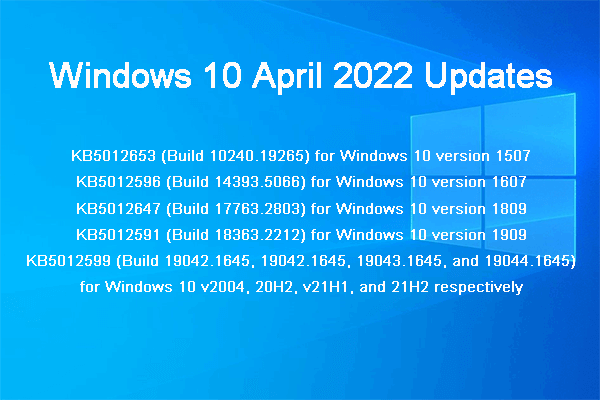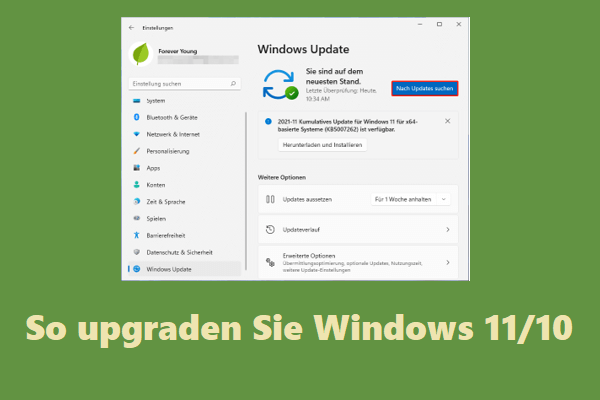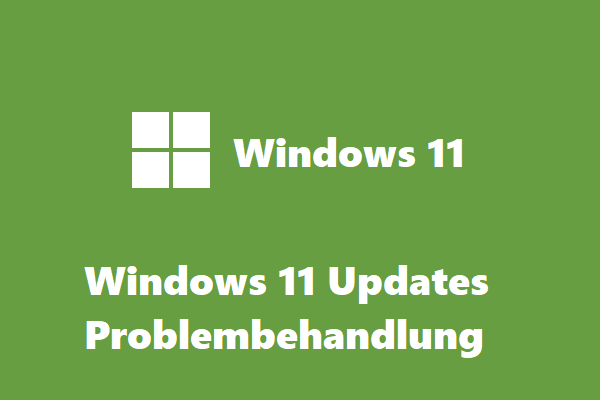Nach der Installation von Windows 11 KB5012592 oder Windows 10 KB5012599 wurden viele Probleme aufgedeckt. MiniTool Software zeigt Ihnen bekannte Probleme in diesen beiden Updates. Sie können auch die in diesem Artikel erwähnten Methoden ausprobieren, wenn Sie möchten, dass das Problem behoben wird.
Windows 11 KB5012592 und Windows 10 KB5012599 sind zwei kumulative Updates für Windows 11 bzw. Windows 10. Sie sind auch Teil des kumulativen Updates vom April 2022. Diese beiden Updates sind obligatorisch, damit sie automatisch auf Ihrem Gerät installiert werden.
Windows 11 KB5012592 und Windows 10 KB5012599 enthalten dieselben Problembehandlungen und Verbesserungen, weil Windows 11 auf Windows 10 aufbaut. Benutzer von Windows 10/11 erwarten, dass diese Updates ihnen ein frisches Erlebnis bieten. Aber es stellt sich heraus, dass es viele Probleme mit diesen kumulativen Updates gibt.
In diesem Artikel listen wir einige häufige Probleme mit Windows 11 KB5012592 und Windows 10 KB5012599 auf und sagen Ihnen, wie Sie sie beheben können, damit alles wieder normal wird.
Probleme in Windows 11 KB5012592
Problem 1: Das Problem mit den Wiederherstellungsdisketten
Die offiziellen Versionshinweise zeigen, dass Wiederherstellungsdisketten, die über Sichern und Wiederherstellen (Windows 7) in der Systemsteuerung erstellt wurden, möglicherweise nicht mit dem letzten Patch booten. Die gute Nachricht ist, dass dieser Fehler die modernen Wiederherstellungsoptionen des Betriebssystems nicht beeinträchtigt. Die Sicherungssoftware oder Wiederherstellung-App von Drittanbietern sind ebenfalls nicht betroffen.
Daher können Sie Windows-Sicherungssoftware von Drittanbietern wie MiniTool ShadowMaker verwenden, um Dateien zu sichern und wiederherzustellen. Das Tool unterstützt automatische Sicherungen, differentielle und inkrementelle Abbilder. Sie können Sicherungsaufgaben auch nach Bedarf planen.
Es gibt eine Testversion, mit der Sie die Funktionen innerhalb von 30 Tagen kostenlos testen können.
MiniTool ShadowMaker TrialKlicken zum Download100%Sauber & Sicher
So verwenden Sie diese Software zum Sichern und Wiederherstellen von Dateien und Systemen unter Windows 11: So sichern Sie Windows 11 (Schwerpunkte auf Dateien und System)
Problem 2: Windows 11 KB5012592 lässt sich nicht installieren
Einige Benutzer haben Installationsfehler von Windows 11 KB5012592 auf dem Feedback-Hub und Reddit gemeldet. Dieses Problem tritt immer mit Fehlercodes wie 0x800f081f, 0xc1900101 und 0x800f0988 auf. Fehlercodes enthalten keine nützlichen Informationen. Aber Microsoft warnt davor, dass einige Konfigurationen aus verschiedenen Gründen nicht „Patch-kompatibel“ sind.
Darüber hinaus warnt das Unternehmen, dass der Computer mindestens 2 Stunden vor dem Update und 6 Stunden nach dem Update eine stabile Internetverbindung haben sollte. Dadurch erhält der Computer genügend Zeit, um das Update erfolgreich zu übermitteln. Diese Methode funktioniert auch unter Windows 10.
Wie behebt man Windows 11 KB5012592 Installationsprobleme?
Lösung 1: Starten Sie Ihren Computer neu
Wenn Windows 11 KB5012592 nicht auf Ihrem Gerät installiert werden kann, können Sie Ihren Computer einfach neu starten und das Update erneut installieren, um zu sehen, ob die Installation erfolgreich war. Viele Benutzer haben Installationsprobleme mit dieser einfachen Methode gelöst. Sie können es auch versuchen.
Lösung 2: Umschalt + Herunterfahren
Sie können auch die Umschalttaste gedrückt halten, wenn Sie auf die Schaltfläche Herunterfahren klicken, um Ihr Gerät auszuschalten. Es kann das System zwingen, alle Apps zu schließen und alle Benutzer abzumelden. Dadurch wird auch das hybride Herunterfahren oder der Ruhezustand umgangen, was bei der Fehlerbehebung bei Installationsproblemen von Windows Update nützlich ist.
Lösung 3: Führen Sie die Windows Update-Problembehandlung aus
Die Windows Update-Problembehandlung ist ein in Windows integriertes Tool, mit dem einige Windows Update-Probleme behoben werden können. Sie können es ausführen und sehen, ob es das Problem löst.
Es ist einfach zu tun. Sie können zu Start > Einstellungen > System > Problembehandlung > Zusätzliche Problembehandlung gehen und auf die Schaltfläche Ausführen neben Windows Update klicken, um dieses Tool auszuführen und die gefundenen Probleme zu beheben.
Lösung 4: Windows Update zurücksetzen
Einige Benutzer haben das Problem mit dem Installationsfehler von Windows 11 KB5012592 behoben, indem sie Windows Update-Komponenten zurückgesetzt haben. Diese Methode könnte für Sie funktionieren.
Lösung 5: Laden Sie ein Offline-Installationsprogramm zur Verwendung herunter
Microsoft bietet auch direkte Download-Links für Windows 11 KB5012592 über den Microsoft Update-Katalog an. Wenn Windows 11 KB5012592 nicht über Windows Update installiert wird, können Sie im Microsoft Update-Katalog nach diesem Update suchen und das .msu-Paket herunterladen, um es zu installieren.
Andere Probleme im Windows 11-Update vom April 2022
Es gibt einige andere Probleme mit diesem Update, wie zum Beispiel:
1. Apps wie Microsoft Edge und Firefox können nicht mit dem Fehlercode 0xc0000022 gestartet werden. Dieses Problem wurde mit einem serverseitigen Update behoben.
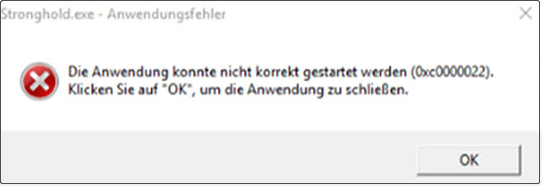
2. Dieses Update kann einige Leistungsprobleme verursachen, und es gibt auch einen Fehler, bei dem der Cursor bestimmte Punkte auf dem Bildschirm überspringt. Dieses Problem wurde jedoch in neueren Vorschauversionen behoben.
Probleme in Windows 10 KB5012599
Das Problem in Windows 10 KB5012599 ähnelt dem Problem in Windows 11 KB5012592. Einige Benutzer haben beispielsweise Probleme damit, dass Windows 10 KB5012599 nicht mit dem Fehlercode 0x800f0831 installiert wird. Dieses kumulative Update wurde möglicherweise erfolgreich heruntergeladen. Allerdings bleibt Installation möglicherweise bei 20 % oder 100 % mit demselben Fehlercode 0x800f0831 hängen.

Sie können zuerst die Korrekturen in den obigen Abschnitten ausprobieren, um zu sehen, ob sie Ihnen bei der Lösung des Problems helfen. Wenn nicht, können Sie Windows 10 KB5012599 deinstallieren.
Schritt 1: Gehen Sie zu Start > Einstellungen > Update & Sicherheit > Windows Update > Updateverlauf anzeigen.
Schritt 2: Klicken Sie auf der nächsten Seite auf Updates deinstallieren und wählen Sie Windows 10 KB5012599 zum Deinstallieren aus.
Fazit
Dies sind bekannte Probleme in Windows 11 KB5012592 und Windows 10 KB5012599. Einige Probleme wurden behoben, andere nicht. Wenn das Problem, mit dem Sie konfrontiert sind, nicht behoben ist, können Sie die Korrekturen in diesem Artikel ausprobieren, um Ihnen zu helfen. Wenn Sie weitere verwandte Fragen haben, können Sie uns dies in den Kommentaren mitteilen.